PCから流れている内部音声を録音したい時に、どうやってそれを録音できるでしょうか?
この記事では、PCの内部音声を録音する方法について紹介します。Windows内蔵ツールのほか、使いやすい無料の録音アプリも紹介しますので、ぜひご一読ください。
1,ボイスレコーダー(Windows10)
まず、Windows10内蔵のレコーダーを使用してPCの内部音声を録音する方法を紹介します。
Windowsパソコン内蔵のボイスレコーダーは内部音声を録音できますが、やり方がやや面倒です。
なお、これを使うと他のアプリをインストールする必要がありませんので、結構多くの方はこの方法を気に入っているかもしれません。
ボイスレコーダーでWindows10の内部音声を録音するには、2つの手順が必要です。
➀「ステレオミキサー」を既定デバイスにする
➁ボイスレコーダーで録音する
*注意点は、イヤホンを付けることを避けてください。イヤホンを付けながらボイスレコーダーで録音する場合、音声は録音されないかもしれません。
では、ボイスレコーダーを使用してPC内の音を録音する詳しい手順を紹介します。
ステップ➀「ステレオミキサー」を既定デバイスにする
-
まず、Windows10のPCの右下にあるスピーカーのアイコンを右クリックし、「サウンド」を選択する。

すると、サウンドの設定画面が表示されます。ここで「録音」に切り替えます。何もないところを右クリックし、「無効デバイスの表示」をクリックして、「ステレオミキサー」を表示させます。
-
ステレオミキサーオプションを右クリックし、「有効」をクリックしてください。これで、ステレオミキサーは既定デバイスになります。

設定が完了しましたら、ステレオミキサーのプロパティを入り、「レベル」オプションで音量を変更してください。必要に応じて、録音の音量を上げるにすることが可能です。
すべてを完了したら、「ok」をクリックして、設定は適用されます。
ステップ➁ ボイスレコーダーで録音する
Windowsのスタートメニューで「ボイスレコーダー」を検索して開きます。
録音ボタンを押して、録音を開始されたら、気に入りのコンテンツを再生します。

録音完了したら、ボイスレコーダーの停止ボタンをクリックしてください。
以上がWindows内蔵のボイスレコーダーを使用してPC内部音声を録音するやり方です。内蔵のレコーダーの設定がやや面倒で、利用できるオプションも少ないです。次では、便利かつ無料の録音アプリを使用してパソコンの内部音声を録音する方法を紹介します。ご紹介する3つのツールは、どれも録音機能が無料で利用できます、安心してご利用ください。
2. iTop Screen Recorder(Windows10,11,8,7)
iTop Screen Recorderの録音機能が無料提供され、時間制限もかけられていません。iTop Screen Recorderを使用すると、誰でも気楽にWindowsPC内部から発する音を録音できます。
このツールは、無料でありながら、非常に使いやすいです。上記で紹介したボイスレコーダーのみたいに細かく設定したり、デバイスを変更したりする必要がありません。
また、音声がちゃんと検出される場合は、波形が表示されます。これで音がちゃんと入っているかを簡単に確認できます。
次では、iTop Screen Recorderを使用してPCの内部音声を録音するやり方を紹介します:
iTop Screen RecorderをPCにダウンロードし、立ち上げてください。
「収録」>「音声のみ」をクリックし、「スピーカー」をオンにします。
(このツールの「スピーカー」オプションはPCの内部音を指します。「スピーカー」だけをオンにして、「マイク」をオフにすると、パソコンの内部音声のみを録音できます。

これで準備完了。次に、「Ctrl+F9」キーを押して、録音を開始・停止できます。
録音した音声は「ファイル」>「オーディオ」で確認できます。

更に、音声を編集したい時は、該当音声ファイルを右クリックし、クイックエディターか高度なエディターを選択して、編集できます。
3. Bandicam(Windows7,8,10,11)
老舗のキャプチャソフトであるBandicamでは、画面録画機能が最も有名です。このツールに音声のみ収録する録音機能も実装されていることを知っている方が多いではないでしょう。
この音声のみ収録機能は、時間制限がかけられず、無料で利用できます。
次では、BandicamでPC内部音声を録音する手順紹介します。
Bandicamを立ち上げ、ホーム画面「はじめましょう」のところに「オーディオのみ」をクリックし、録音モードに入ります。

次に、画面上部にある音声オプションのアイコンをクリックし、自分の必要に応じて設定を変更します。
スピーカーのアイコンはデフォルトでオンになっています。
マイク(環境音)を収録したくない時は、マイクのアイコンをクリックして、「使用しない」と設定してください。

これで、設定は完了されました。ホットキーの「F12」を押して、キャプチャを開始・停止できます。
4.Audacity(Windows,Mac)
Audacityは有名の音声編集ソフトです。録音機能も内蔵されています。このツールの録音機能はパソコンの内部音声を録音できます。Audacityの収録機能は初心者にとってそんなに使いやすいほうではないが、無料で使えるところはありがたいです。加えて編集機能がすごく強力ですので、おすすめのツールの1つとして挙げました。
興味のある方は、このアプリを使ってみてください。
ここでは、Audacityを使ってパソコンの内部音声を録音するやり方を紹介します。
まず、Audacityをダウンロードし、インストールします。
Audacityを起動し、「オーディオ設定」をクリックし、「録音デバイス」のところに「ステレオミキサー」を選択します。

次に、画面上部の赤い円をクリックしてください。これで録音は開始されます。
録音が完了したら、■のボタンを選択して、ファイルを再生できです。
音声ファイルを保存するには、「ファイル」>「オーディオをエクスポート」の順にクリックし、「コンピューターにエクスポート」を選択してください。

よくある質問:PCの外部音声と内部音声の違い
内部音声とは、デバイスの本体から流れる音のことです。例えば、パソコンでYoutubeを開いて動画を再生する時、その動画の音が「内部音声」です。
外部音声とは、パソコンの周囲の声です。例えば、話声、キーボードをタッピングする時に声などです。
まとめ
ここまでは、PCの内部音声を録音する方法を紹介しました。この記事で紹介した方法はどれも無料です、機能と使いやすさなどが違うだけです。皆さんは自分の必要に応じて、お気に入りのツールを選んでいただけると幸いです。
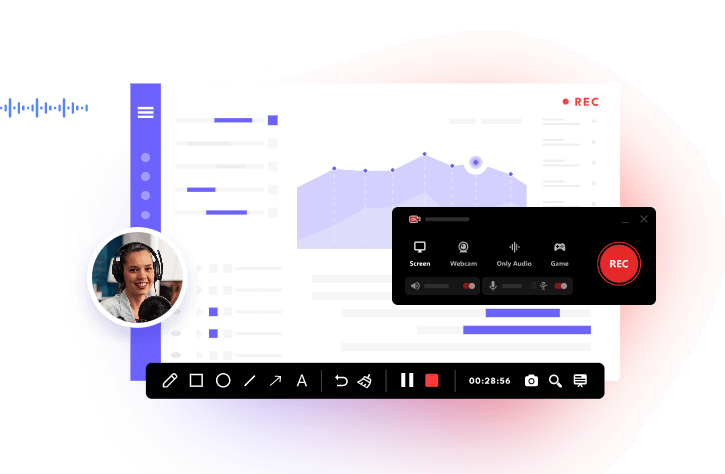


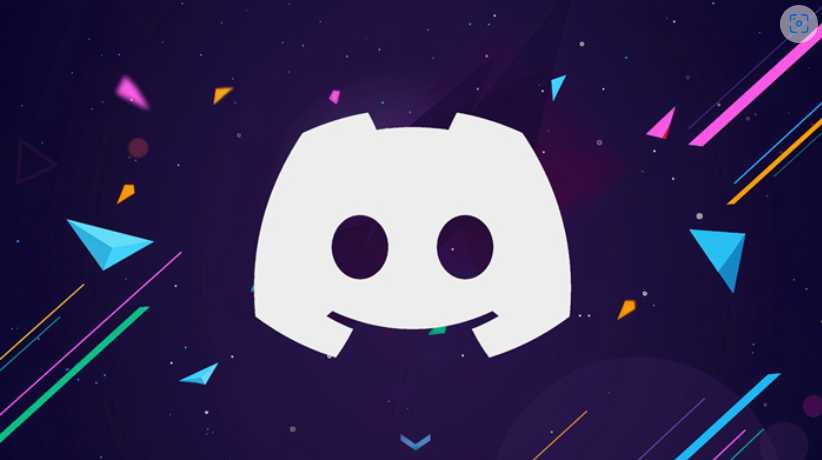

コメントを残す *メールアドレスが公開されることはありません。